Diferencia entre revisiones de «Predios RPH»
Sin resumen de edición |
|||
| Línea 22: | Línea 22: | ||
[[Image: RPH4.png|900x900px|thumb|center]]<center>''Verificar documentos'''</center> | [[Image: RPH4.png|900x900px|thumb|center]]<center>''Verificar documentos'''</center> | ||
===Transacción catastral geográfica=== | |||
Cargar de la GDB las capas de lc_terreno, lc_construcciones y lc_unidad_construcción ya sea URBANA o RURAL. | |||
[[Image: 49.jpg|900x900px|thumb|center]]<center>'''Tabla de contenido'''</center> | |||
Actividad de reconocimiento predial. | Actividad de reconocimiento predial. | ||
Revisión del 14:42 19 jul 2022
Introducción
La finalidad de este proceso es verificar que se permita realizar la creación de un predio tipo reglamento con sus respectivas unidades prediales. A continuación se mostrará el paso a paso del trámite.
Para iniciar un proceso se debe ingresar a la opción de Procesos > Registrar Proceso. Para recordar como registrar un trámite ingresar a la guía de Registrar Proceso

Seleccionar el proceso correspondiente.

Se realiza el registro del solicitante del proceso.

El sistema muestra el radicado del proceso.

Se muestra la primer actividad del proceso donde se deben de verificar los documentos recibidos.

Transacción catastral geográfica
Cargar de la GDB las capas de lc_terreno, lc_construcciones y lc_unidad_construcción ya sea URBANA o RURAL.
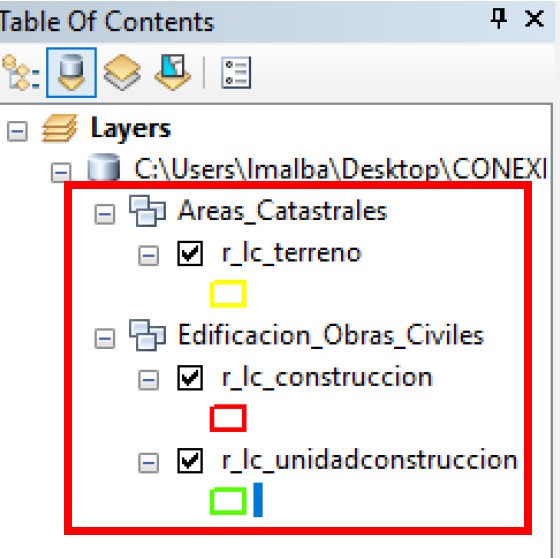
Actividad de reconocimiento predial.

Retirar predio instanciado
Después de hacer clic en siguiente se llega a la actividad de Transacción Catastral. Para retirar un predio se debe de hacer clic en el botón "Retirar predio instanciado".

El sistema muestra un mensaje de validación frente a la acción a realizar.

Se muestra el mensaje de confirmación de la acción realizada.

Se muestra en el tablero de consulta de Transacción Catastral el estado del predio.

Incorporar un nuevo predio
Hacer clic en el botón "Incorporar un Nuevo Predio".

Se muestra un formulario donde se debe de ingresar la manzana y el tipo de predio.

Se muestra un mensaje con el número de ficha correspondiente.

Se muestra en el tablero de consulta de transacción catastral los predios creados.

Editar Aspecto Físico
Hacer clic en el botón de Editar Aspecto Físico.

Se muestra el formulario para editar los aspectos físicos del respectivo predio.

Ficha Resumen
Hacer clic en el botón Ficha Resumen.

Se muestra el formulario para realizar los registros correspondientes del predio.

Hacer clic en la opción de Editar Totales Generados.

Se ingresa la información correspondiente.

Hacer clic en el botón Guardar.

Se muestra el mensaje de confirmación, del registro realizado.

Hacer clic en el botón ubicado al lado inferior derecho para realizar las diferentes acciones.

Crear Edificio
Al hacer clic en el botón Crear Edificio, se muestra el formulario correspondiente para hacer el registro.

Se muestra un mensaje de confirmación.

Editar Edificio
Hacer clic en el botón Crear Edificio.

Hacer clic encima del registro a editar.

Se muestra el formulario de Editar Edificio.

Se muestra el mensaje de confirmación del registro.

Eliminar Edificio
Hacer clic en el botón de Eliminar Edificio.

El sistema muestra el registro a eliminar, se hace clic encima del registro y se hace clic en Eliminar.

Se muestra un mensaje de confirmación de la acción realizada.

Crear Unidad Predial
Hacer clic en el botón Crear Unidad Predial.

Se muestra el formulario para crear una unidad predial.

El sistema muestra el mensaje de confirmación.

El sistema muestra el registro en la tabla de consulta.

Editar Unidad Predial
Hacer clic en el botón "Editar Unidad Predial".

Se muestra el formulario con la informacón respectiva a editar.

Se muestra el mensaje de confirmación.

Eliminar Unidad Predial
Hacer clic en el botón Eliminar Unidad Predial.

Se muestra el mensaje de la acción realizada.

Al aceptar la acción se muestra el mensaje de confirmación.

Exportar a Excel
Se muestra el botón para exportar la información de las unidades prediales creadas hasta el momento en el sistema y que están activas.

Al descargarlo se muestra la información descargada.

Retirar Movimiento
Hacer clic en el botón Retirar Movimiento.

Se muestra un mensaje de validación.

Mensaje de confirmación.

Conciliar información
Luego de finalizar la actividad anterior, el sistema ejecuta el proceso de conciliación de la información.

Cuando el proceso finalizó correctamente el sistema muestra que el proceso fue conciliado con éxito. Seleccionar el botón SIGUIENTE para realizar la generación de la resolución.

Si se presenta inconsistencia en la conciliación geográfica, se ejecutará la actividad llamada CONCILIAR GEOGRÁFICO, la cual será asignada al mismo usuario que realizó la respectiva edición geográfica.

El usuario GIS deberá remitirse a la herramienta ArcGis corregir las inconsistencias presentadas y posteriormente regresar al sistema BCGS, donde debe ejecutar el botón Ejecutar reconciliación geográfica.

Al ejecutar dicho botón se realizará el posteo de la versión geográfica.

Si el proceso se realizó satisfactoriamente el sistema mostrará mensaje que el proceso de ejecutó correctamente.

Finalmente se habilitará el botón SIGUIENTE para finalizar la actividad y continuar con el trámite de acuerdo a su configuración.
